Table of Content
Printer epson atau canon pasti tidak jarang mengalami masalah seperti error yang ditandai dengan kode. Atau tiba-tiba lampu indikator printer berkedip secara bergantian.
Setiap error memiliki arti tersendiri dalam mengatasinya tak terkecuali pada Printer Epson L220. Printer multi fungsi dari epson ini memiliki banyak fungsi utamanya untuk mencetak berkas dan juga scan atau fotokopi.
Epson L220 ketika error menunjukkan indikator seperti lampu indikator kertas dan tinta berkedip secara bergantian dari sejak printer dihidupkan hingga dimatikan.
Cara Reset Printer Epson L220

Untuk anda yang mengalami masalah seperti diatas artinya printer Epson anda sudah melebihi batas pencetakan. Atau bahasa umummnya “Ink Waste is Full”
Masalah seperti ini sudah sering dirasakan oleh pengguna printer dengan masa penggunaan lama dan sering dipakai. Karena didalam printer terdapat memori yang menghitung berapa jumlah kertas yang sudah dicetak atau dikeluarkan.
Anda tidak memiliki driver Epson L220? Silakan Download Langsung Disini
Sehingga ketika batas tersebut telah penuh atau full maka printer akan memberikan peringatan kepada anda sebagai pengguna agar mengosongkan kembali memori tersebut.
Oleh sebab itu pada pembahasan kali ini kami akan mengulas tentang bagamana mengatasi printer epson l220 lampu kedap kedip secara bergantian. Simak secara lengkapnya dibawah ini.
Reset Epson L220 dengan Resetter
Untuk melakukan reset pada epson L220 ada beberapa hal yang harus dipersiapkan, yaitu Resetter Epson L220 yang bisa anda dapatkan dengan cara mengunduhnya di internet. Berikut tutorialnya
Silakan download resetter di internet atau klik >> Adjprog Exe For Epson L220. Silakan unduh secara gratis tanpa password. Link tersebut adalah epson adjustment program l220 untuk reset.
Setelah berhasil mendownload, maka selanjutnya ekstrak terlebih dahulu menggunan winrar atau winzip. Lalu buka resetter epson L220 dengan cara klik pada Adjprog.exe.
Lalu akan muncul tampilan software restter, Klik Select dan pilih L220 pada Model Name jenis printer. Untuk port biarkan Auto Seletion, klik OK.
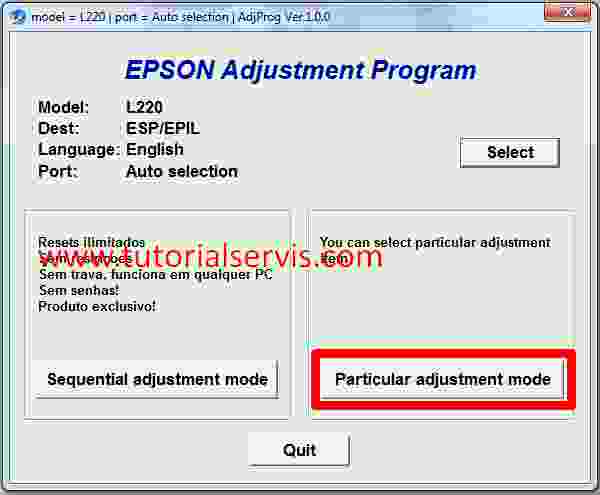
Kemudian klik pada tombol “Particular Adjusment Mode” dan arahkan mouse anda kebawah, cari Maintanance pilih “Waste Ink Pad Counter”, klik OK.
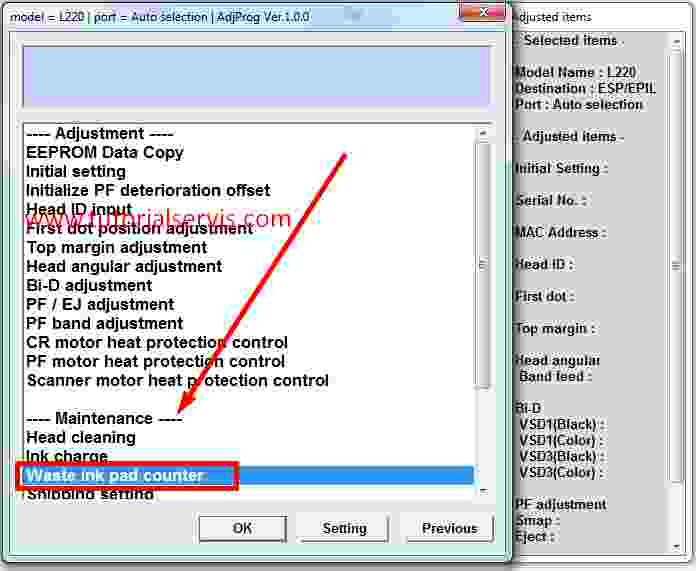
Centang pada “Main Pad Counter” yang berada diatas, kemudian klik Check. Tunggu beberapa saat. Lalu klik Initialize. Biarkan printer melakukan pengosongan memori dan mendeteksi berapakah kertas yang sudah dikeluarkan printer. Terakhir klik FINISH
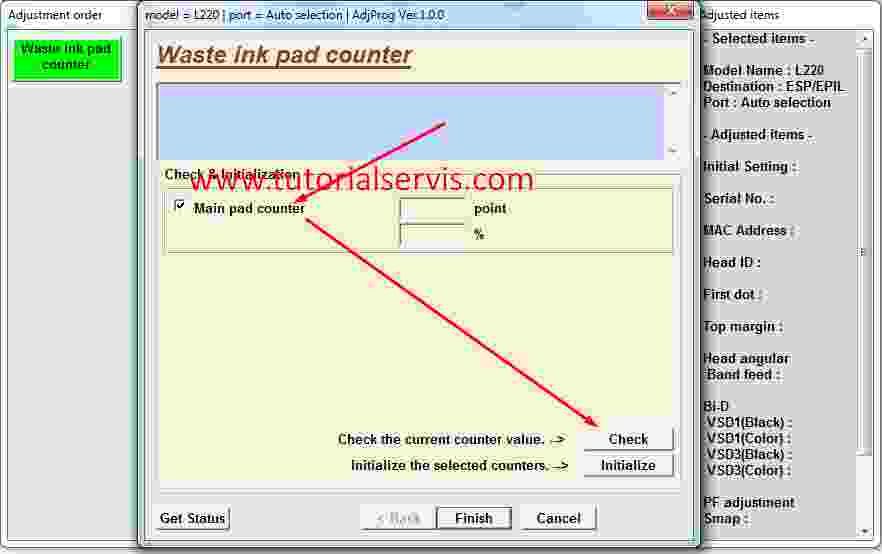
Jika printer sudah selesai, atau lampu indikator diam. Maka ada permintaan untuk mematikan printer. Maka matikan printer Epson L220 anda kemudian setelah beberapa saat hidupkan kembali.
Selamat anda berhasil mereset printer Epson L220 dengan resetter. Resetter ini juga bisa digunakan pada Jenis Epson L130, Epson L310, Epson L360 dan Epson L365. Sehingga jika dilain waktu ada yang error dari printer yang admin sebutkan tadi anda tidak perlu pusing mencari resetternya.
Reset Epson L220 Manual
Anda juga dapat melakuakan reset manual jika ingin melakukan reset tanpa menggunakan software. Namun admin sarankan tetap menggunakan software karena peluang berhasilnya lebih besar dari pada manual. Tetapi tidak ada salahnya mencoba cara manual sebab bisa jadi internet anda sedang bermasalah atau tidak tersambungan dengan koneksi wifi. Untuk cara manual silakan ikuti teknik berikut.
Pastikan printer dalam kondisi mati, lepas semua kabel dan biarkan dalam waktu 5-10 menit. Lalu jika dihidupkan printer tetap berkedip-kedip lampu indikatornya sebaiknya lanjutkan dengan cara dibawah.
Tekan dan Tahan tombol Resume (Tombol dengan simbol dibawahnya tinta dan kertas) selama 5 detik lalu lepaskan. Tekan dan tahan lagi selama 3 detik secara cepat.
Lalu printer akan melakukan reset secara maunal dan tunggu hingga proses ini selesai. Kemudian test print dengan cara mencetak dokumen.
Adjprog Exe For Epson L220
Seperti yang dijelaskan diatas, bahwa Adjprog Exe Epson L220 ini selain bisa digunakan untuk reset printer epson L220 juga bisa dipakai untuk melakukan reset printe epson L130, Epson L310, Epson L360 dan Epson L365.
Artinya adalah Resetter ini hanya bisa dipakai untuk jenis seri printer Epson L Series yang disebutkan tadi. Sedangkan Epson L Series ada yang Epson L210, Epson L120, Epson L800. Untuk itu anda harus tahu resetter mana yang harus digunakan.
Untuk masalah pada Epson L120 dan L210 anda bisa membacanya di Cara Reset Printer Epson L120 dan Cara Reset Printer Epson L210. Atau baca juga Mengatasi Waste Ink Full pada Epson L Series.
Itulah 2 cara melakukan reset pada printer epson L220. Semoga bisa bermanfaat untuk anda yang membutuhkan dan selamat mencoba. Sukses selalu.



